¿PARA QUÉ SE UTILIZAN LAS CAPAS EN AUTOCAD?
Al crear una Capa en AUTOCAD, estableceremos una serie de características para ella que serán asumidas por los objetos a los que ésta es asignada. De esta forma cada objeto dentro del dibujo deberá poseer una capa que nos permita controlar algunas de las propiedades que referiremos posteriormente.
Entre las posibilidades que nos suministran las Capas en AUTOCAD podemos enumerar las siguientes:
Especificar el color, tipo y espesor de línea para la capa y con los que serán dibujados los objetos asociados a dicha capa.
Una de las razones principales para el uso de Capas en AUTOCAD es asignarle un color y con ello un color de línea a los objetos a los que es asignada; para que, al momento de realizar la impresión del dibujo, cada color esté asociado a un espesor de plumilla, logrando de esta forma una mejor lectura de la versión impresa del dibujo. De esta forma podríamos tener un código de colores asociados a una serie de espesores de plumilla en el plotter o impresora e ir definiendo para cada objeto un color en atención a su importancia (mayor o menor resalte) dentro del dibujo.
Controlar la visibilidad de los objetos. Las Capas en AUTOCAD cuentan con una propiedad que permite establecer para ellas el estado de visibilidad de los objetos que han sido creados bajo cada una de ellas. Si la capa está activa los objetos estarán visibles, si está inactiva estarán ocultos. Ésto es útil para manejar la información presentada en un dibujo, es decir, podríamos tener una cantidad de capas, cada una con una información específica pero que, según se activen o desactiven, podrán generar diferentes “versiones” de un mismo dibujo. Inclusive para el mismo proceso de creación del dibujo, desactivar capas de objetos ya existentes, permite “enfocarnos” con mayor facilidad en los objetos que estamos dibujando, sin interferir con los ya creados.

CREANDO Y CONFIGURANDO CAPAS EN AUTOCAD.
La creación y edición de capas en AUTOCAD se realiza a través del Administrador de Propiedades de Capas al cual se accede desde la Ficha Inicio→ Capas→Propiedades de Capa:
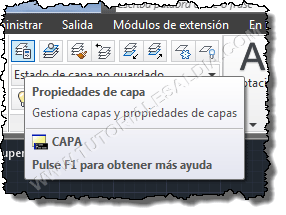
Si el dibujo es un dibujo nuevo, nos aparecerá sólo una capa en el Administrador de Propiedades de Capa: La capa “0”, la cual no puede ser eliminada del dibujo. La vista que tendremos será similar a la de la figura:
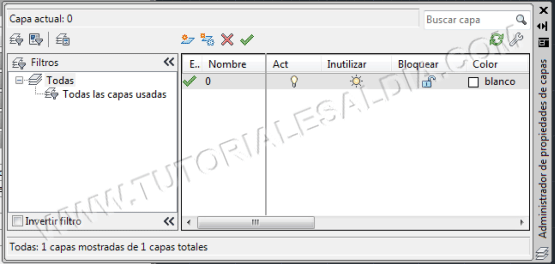
El Administrador de Propiedades de las Capas tiene el comportamiento de las Paletas en AUTOCAD, es decir puede mantenerse a la vista, anclarse u ocultarse automáticamente; de esta forma cualquier modificación que se realice a alguna capa se reflejará automáticamente en el dibujo.
Obsérvese que el Administrador está conformado por dos cuadros: el que se titula Filtros, a la izquierda, usado para filtrar las capas; el cuadro de la derecha es en el que se listan las capas disponibles en el dibujo y es en donde fijaremos nuestra atención. En la parte superior hay una serie de botones que nos permitirán crear y eliminar capas, entre otros. Para crear una nueva Capa en AUTOCAD sólo tendremos que pulsar el botón Nueva Capa, ubicado más a la izquierda de este grupo, para poder verla en la lista:
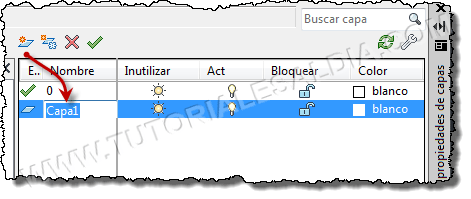
AUTOCAD generará de forma automática un nombre (Capa 1, en el ejemplo de la figura), pero podremos cambiar su nombre y configurar sus propiedades según veremos posteriormente.
EJERCICIO
PASO 1. Elija la capa 0 y proceda a dibujar el sgte Plano.

PASO 2. Elija la capa Instalaciones electrica y proceda a un punto de luz y un enchufe en cada habitacion; dibujar siguiendo la mustra del diagrama:
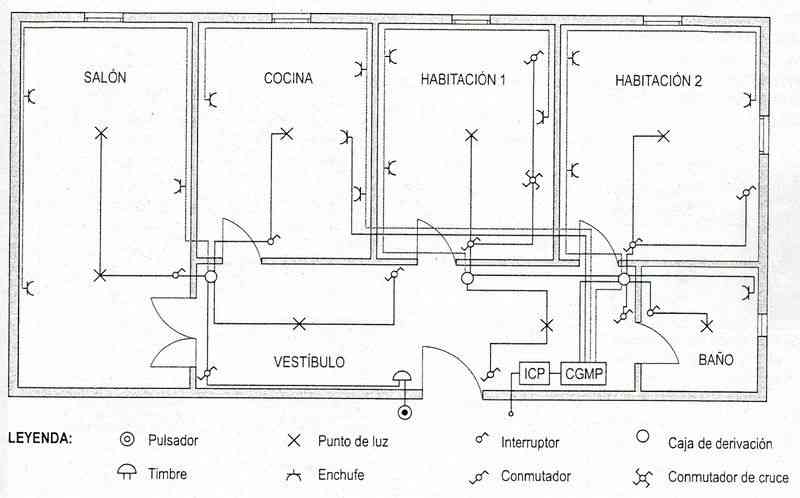
PASO 3. Elija la capa jardines y proceda a dibujar un ambiente de jardines en el plano, siguiendo el sgte ejemplo:
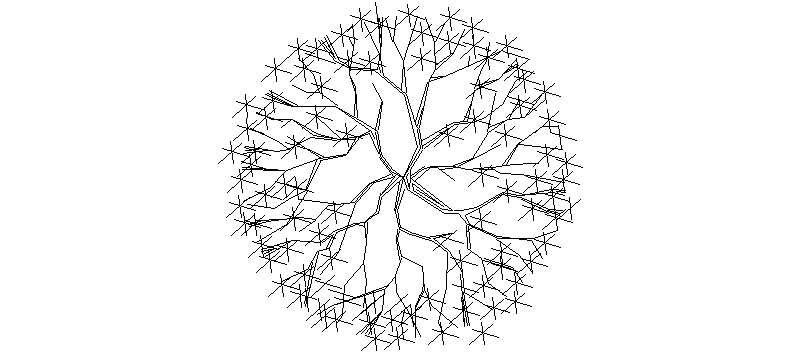

PASO 4. Vamos alternar el uso de las capas.
PASO 5. Guardar el dibujo "PLANOCAPAS1" enviar al mail jorgetobarccc@gmail.com